컴퓨터를 실행했을 때 바로 켜지지 않고 윈도우가 2개 이상 있어서 운영 체제를 선택하라는 멀티 부팅 메뉴가 뜰 때 해결하는 방법입니다. 원인을 진단하고 해결 방법을 알아보겠습니다.
운영 체제 선택 창이 뜨는 이유
원인은 간단합니다. EFI 파티션을 포맷하지 않고 윈도우를 설치하여 기존의 부팅 구성이 남아있기 때문입니다. 다음에 설치할 때는 해당 파티션도 포맷하고 클린 설치를 하면 문제를 해결할 수 있습니다.
하지만 당장 새로 설치한 운영 체제에 모든 응용 프로그램들까지 설치를 다 마쳤을텐데, 또 포맷할 수는 없는 노릇이죠. 그렇다고 그냥 사용하기엔 부팅 시간을 잡아먹는 데다 일일이 운영 체제를 선택해 줘야 하는 게 굉장히 귀찮습니다.
이제 운영 체제 선택 메뉴가 나타나는 문제를 해결해봅시다.
운영 체제 선택 메뉴 해결하는 방법
해결하기 위한 방법은 2가지가 있습니다. 첫 번째는 이 선택 화면이 나오지 않도록 스킵하는 방법이고, 다른 하나는 다른 운영 체제에 아예 진입이 되지 않도록 매뉴에서 삭제하는 경우입니다.
전자는 운영 체제를 2개를 유지하고, 특별한 경우에만 사용하는 경우에 사용하면 좋겠고, 두 번째는 저처럼 운영 체제가 1개 밖에 존재하지 않는데도 뜨는 사람에게 더 유용하겠습니다.
운영 체제 선택화면 나오지 않게 하기
먼저 고급 시스템 설정으로 이동합시다. 이동 방법은 다음과 같습니다.
내 PC 우클릭 → 속성 → 고급 시스템 설정으로 이동
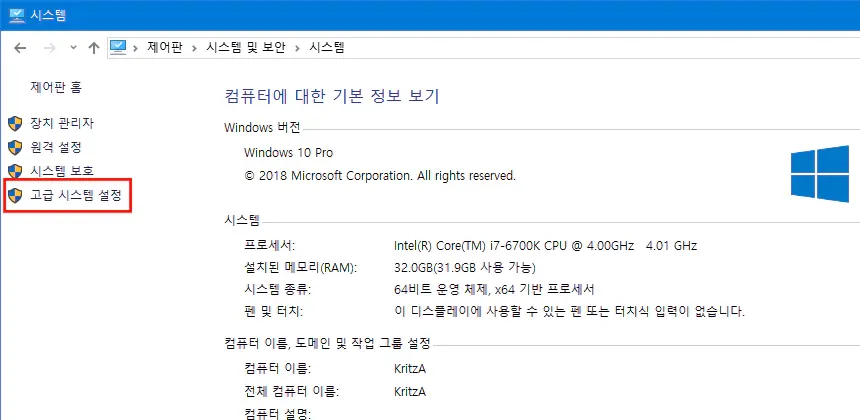
여기서 좌측의 고급 시스템 설정을 눌러서 시스템 속성을 열어줍니다.
시스템 속성에서는 시작 및 복구의 설정을 열어줍니다. 경로는 아래와 같습니다.
고급→시작 및 복구의 설정(T)
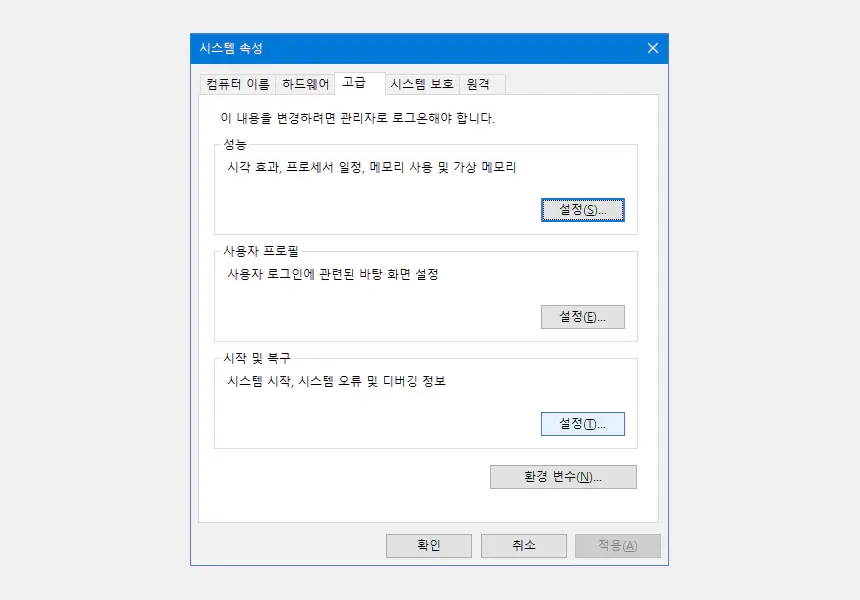
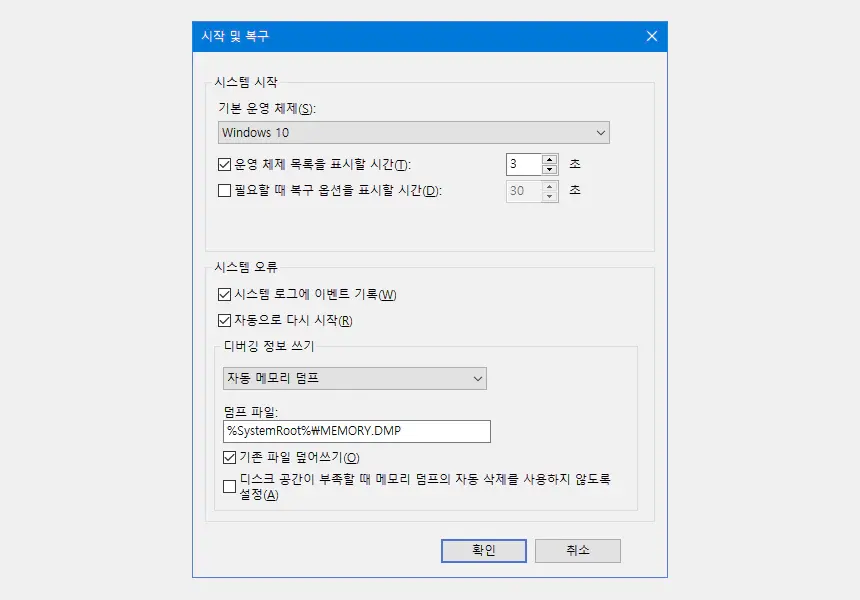
여기서 기본 운영 체제를 선택하고 운영 체제 목록을 표시할 시간을 체크 해제하면 됩니다.
필요 없는 운영체제 부팅 옵션 삭제
가장 먼저 시스템 구성에 들어갑니다. 들어가는 쉬운 방법은 WIN 키를 눌러 시스템 구성을 검색하거나 실행에 msconfig를 입력해서 들어가는 방법입니다.
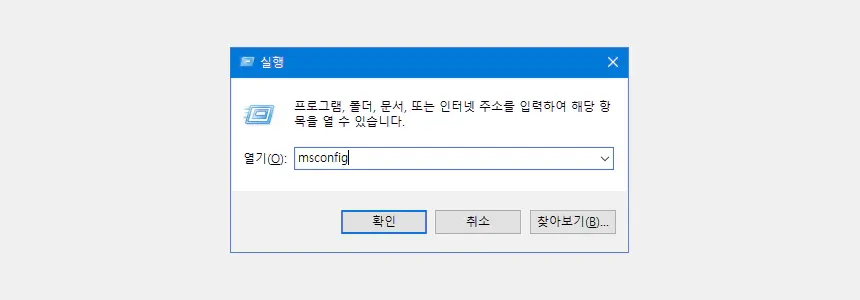
실행(Win+R)→msconfig 입력
시스템 구성에 들어갔으면 5개의 메뉴 중 부팅에 들어갑니다.
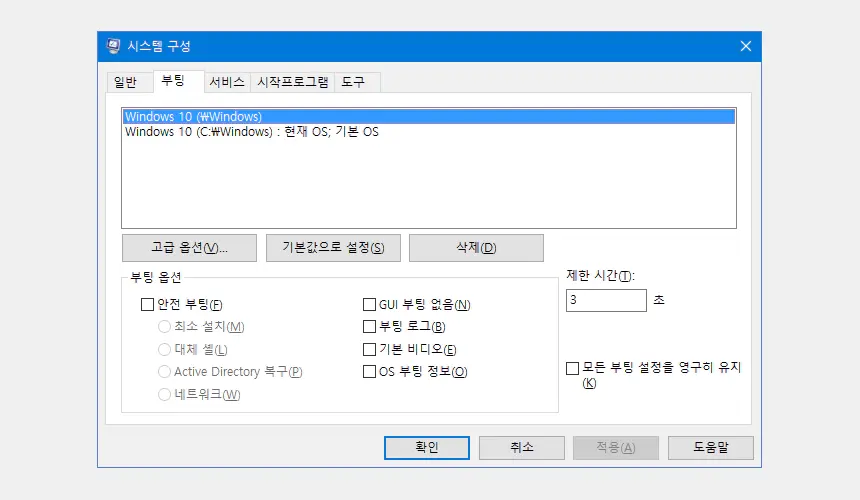
여기서 필요하지 않은 항목을 선택하고 삭제를 누르면 완료.